Ноутбук и монитор на столе
Обновлено: 04.05.2024
Чтобы продуктивно работать и писать хороший код, программисту должно быть удобно. Это не значит, что ему нужны пуфики, печенье и гамак (хотя иногда может быть и такое). Удобно — это когда ты можешь не отвлекаться. Наша подборка как раз про такое: на какую мебель и предметы стоит обратить внимание, чтобы ничего не отвлекало от программирования.
Раньше были популярны столы с выдвижной подставкой под клавиатуру и стойкой для компакт-дисков, но в жизни это оказалось ненужным: клавиатура должна стоять на столе, а компакт-диски уже никому не нужны. Сейчас очевидно, что специальные компьютерные столы не нужны, нужны просто качественные столешницы и устойчивые ножки. Чаще всего программисты хотят от столов такое:
- широкую и толстую столешницу, чтобы не прогибалась под монитором (и под вторым монитором);
- глубину от 75 сантиметров, иначе монитор будет стоять слишком близко;
- отверстия для проводов.

Широкая столешница из массива — универсальный вариант для любой работы. Но обратите внимание на другие детали: столешница стоит вплотную к стене и она довольно неглубокая. Большой монитор здесь уже стоит слишком близко. Клавиатура стоит неглубоко — положить руки особенно некуда. Вроде картинка красивая, но в жизни это будет не очень удобно.
Сейчас мода на здоровый образ жизни и подъёмные столы: столешница устанавливается на подъёмный механизм, чтобы её высоту можно было регулировать. Утром можно отрегулировать стол для работы стоя, а после обеда опустить его и программировать сидя. В «Икее» подъёмный механизм стоит 40-50 тысяч рублей.
Тут мнения расходятся: одни говорят, что подъёмный стол — это лучшее, что с ними случилось, потому что теперь они здоровые, весёлые и фитоняши. Другие утверждают, что это баловство на неделю, а потом всё время будешь сидеть.
В любом случае это дороговато.
Клавиатура и монитор
Больше всего программисты взаимодействуют с монитором и клавиатурой. Тут ситуация такая.
Клавиатура должна быть удобной, с приятным ходом клавиш. Многие программисты сейчас уважают механические клавиатуры — как в конце девяностых, с громким приятным щелчком. Другим нравятся современные внешние клавиатуры — это вопрос привычки и сноровки.
Одно время были популярны эргономические клавиатуры в форме… банана? волны? Сейчас их продолжают использовать только те, кто привык к ним в начале двухтысячных.

Клавиатура Microsoft Sculpt выглядит круто и сделана добротно. Печатать на ней удобно, и люди, которые привыкли к таким клавиатурам, никакие другие уже терпеть не могут. Но привыкать к ним необязательно — простые прямые клавиатуры тоже очень даже ничего.
Программисту нужен большой монитор, чтобы одновременно видеть много кода, параллельно открытых файлов, отладчиков и т. д. Если монитор сверхвысокого разрешения (4К), то текст будет выглядеть красиво и гладко; если стандартного — он просто будет намного дешевле. Невероятная цветопередача и контрастность для программиста не имеет большого смысла, но почему бы и не порадовать себя?

Если нужно долго сидеть за компьютером, обратите внимание на эти детали:
- поясничная поддержка, чтобы спина не уставала;
- подлокотники — чтобы не были жёсткими и можно было комфортно на них опереться;
- проветривание спины — будете ли вы потеть в этом кресле;
- поддержка головы и боковая поддержка — если вы любите откинуться назад и так работать, то эти вещи помогут вам это делать с комфортом;
- регулировка по высоте — в зависимости от высоты стола нужно будет отрегулировать посадку за ним;
- отдельной проблемой может стать сочетание высоты подлокотников и столешницы. Слишком высокие подлокотники — и стул уже нельзя закатить под стол.

Часто удобные стулья для программистов — это обычные геймерские кресла. Но к этому есть вопросы: как проветривается спина и не слишком ли высокие подлокотники? Если вы любите работать полулёжа, можно ли будет подъехать с этими подлокотниками под столешницу?
Лампа
Правильно подобранная настольная лампа снижает нагрузку на глаза от монитора и не даёт мышцам глаз перенапрягаться. Проверенный вариант — настольный свет с обычной лампой накаливания внутри. Это не очень энергоэффективно, но естественнее лампы накаливания — только солнечный свет.

Классика — регулировка по высоте, устойчивое основание и лампа накаливания.
Док-станция или хаб
Если ваш основной компьютер — ноутбук, есть смысл купить док-станцию или USB-хаб. Это устройства, которые одним проводом подключаются к компьютеру, а уже в него подключаются мониторы, клавиатуры, мыши, принтеры, внешние жёсткие диски и т. д. Что о них полезно знать:
Если выбираете стационарный хаб, пусть он будет с питанием от розетки. Каждое подключённое к хабу устройство будет тянуть из ноутбука энергию, поэтому удобнее, когда эта энергия берётся из розетки. Для мобильного хаба можно и без питания.
Если ваш ноутбук поддерживает USB-C и Power Delivery, то его можно заряжать прямо через хаб. Удобно: втыкаешь один провод, и у тебя одновременно и питание, и данные, и монитор.
Есть хабы USB-C, а есть Thunderbolt. Разъём внешне один в один, но внутри другая начинка, другая скорость передачи данных и очень большой разброс в ценах.

Хаб Targus для стационарного компьютера: подключается по USB 3.0, а уже в него заходят сети, мониторы, принтеры, звук, микрофон и т. д. У этой модели есть питание, благодаря чему коробочка потянет одновременно и сеть, и мониторы, и USB-диски.
Подставка для ноутбука
Подставки для ноутбуков есть двух принципиальных видов: которые держат ноутбук в открытом состоянии и в закрытом. В открытом ноутбук можно поднять, работать за ним стоя, добиться более эргономичного угла наклона. В закрытом можно поставить ноутбук в угол и работать за большим монитором и внешней клавиатурой.
Работая за ноутбуком в закрытом состоянии, следите за перегревом: обычно ноутбуки отдают часть тепла через клавиатуру. Если крышка закрыта, тепло накапливается, могут повредиться компоненты. Безопаснее работать с открытым ноутбуком.
Подставка для работы с открытым ноутбуком — регулируется высота и угол наклона.
Подставка с охлаждением: кулеры дуют в днище ноутбука, чтобы его охлаждать. Тут два момента: на нее нужно питание, а еще не факт, что основной нагрев у вас будет со дна. Есть ноутбуки, у которых тепло в большей степени выходит через клавиатуру и топкейс, чем через дно.
Наушники
Если работаете в открытом офисе, вас постоянно будут отвлекать разговорами: либо с вами, либо просто где-то за соседним столом. На этот случай полезно иметь огромные выразительные наушники с мягким оголовьем и амбушюрами. Надел, и сразу видно, что тебя лучше не трогать.
Есть наушники с электронным шумоподавлением: в них встроены микрофоны, которые слушают окружающий звук и пускают такой же звук в противофазе, за счёт чего вы как будто слышите тишину. На самом деле в таких наушниках вы ощущаете странное давление на уши, поэтому использовать их для постоянной работы проблематично. Лучше большие мягкие наушники, которые физически отсекают звук.
Для больших профессиональных наушников потребуется внешняя звуковая карта — это коробочка, которая может выдавать на них громкий и качественный звук. Это для тех, кто любит во время работы включить техно.
Полезно, если у наушников есть своё место на столе — например, подставка или крюк на столешнице.
Фиджет-кубы и игрушки
В продаже полно настольных игрушек: всякие спиннеры, крутилки, антистресс-игрушки и фиджет-кубики. О них нужно знать вот что: если вам на работе нужна антистресс-игрушка, значит, у вас на работе стресс — нужно решать эту проблему, а не покупать игрушки.
В «Яндекс Практикуме» можно стать разработчиком, тестировщиком, аналитиком и менеджером цифровых продуктов. Первая часть обучения всегда бесплатная, чтобы попробовать и найти то, что вам по душе. Дальше — программы трудоустройства.
Как обустроить себе рабочее место
В офисе вопросами обустройства рабочего места озабочен работодатель, но его экономный подход не так уж часто нравится сотрудникам. Помня о том, как приходилось сидеть на неудобном стуле в шумном опенспейсе, начинающий удаленщик пытается закрыться в тихом кабинете и купить себе кресло подороже, да железо пошустрее. И на этом в большинстве случаев фантазия заканчивается. Но вопрос подготовки рабочего места намного шире.
Собрав в одном коллективе несколько десятков профессиональных удаленщиков, мы не могли не воспользоваться их опытом, чтобы создать руководство для новичков: за что хвататься и куда смотреть, организуя рабочее место для удаленки собственными силами.

(рабочее место одного из наших сотрудников)
Дисклеймер
- Этот текст не содержит ни одной ссылки на СНиПы и ГОСТы, поэтому вряд ли может стать руководством для обустройства офиса, которому придется отчитываться по вопросам, связанным с охраной труда.
- В том, что касается человеческого организма, следует различать две принципиально разные ситуации: здоровый человек и нездоровый. В первом случае возможны даже смелые эксперименты, во втором любые преобразования посадки лучше начинать с консультации с лечащим врачом. В этой статье мы говорим только о первой ситуации.
- Единственно верного решения нет. Многие моменты индивидуальны, зависят от предрасположенностей, перенесенных травм и строения конкретного организма. Но важно понимать, где заканчивается личное предпочтение и начинается повод для объективного диагноза.
- Часто через обустройство рабочего места попутно решаются другие вопросы удаленки, например привнесение в жизнь спорта. Но мы будем говорить только о рабочем месте в отрыве от остальных проблем; о прочих сложностях читайте в других статьях нашего блога.
Положение тела
Приведенную ниже картинку многим показывали еще в детстве. Считайте, что это спойлер. Здесь указано все, о чем дальше пойдет речь.
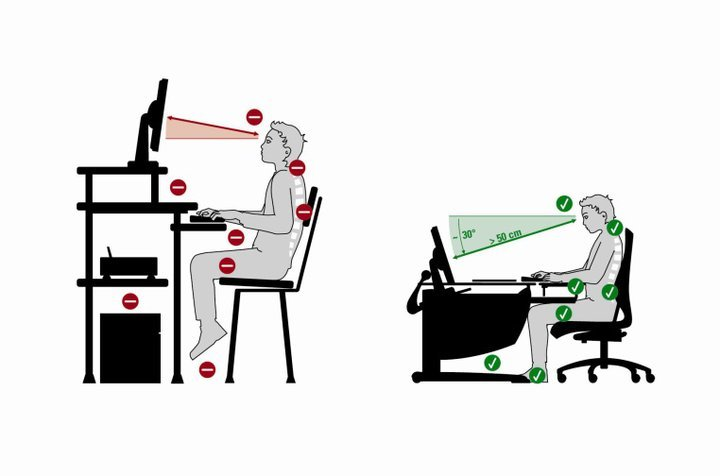
Цель обустройства рабочего места — обеспечить положение тела, которое:
- само по себе удобно;
- можно легко сменить (если долго не менять позу, все затекает);
- можно легко покинуть (рекомендуется хотя бы раз в час разминаться, а если вставать будет тяжело, вы просто не заставите себя это делать).
- Удобный, с поддержкой спины и поясницы. Важно: разной осанке нужна разная поддержка поясницы, так что стул действительно стоит подбирать под себя.
- Угол спинки относительно сидения — около 110 градусов в рабочем положении.
- Край стула не должен давить на бедро и пережимать сосуды.
- Не слишком высокий: угол между бедром и коленом по задней поверхности должен быть 95 или более градусов.
- Подлокотники должны обеспечивать поддержку локтей в расслабленном состоянии. Этот пункт можно заменить грамотным вырезом стола, однако, чтобы не пережимать сосуды на руках, поверхность, на которой лежат локти, должна быть мягкой.
- конструкцию, рассчитанную на рослых людей (для некоторых кресло высоковато, это можно обойти использованием подножки);
- быстро изнашивается и рвется поясничная поддержка, которая сделана на одной ленточке;
- нет подстройки высоты поясничной поддержки или большего выноса;
- отсутствует регулировка наклона спинки;
- подлокотники удобны не для всех.
Вот дополнительно несколько отзывов о креслах от “бывалых”:
Дмитрий Мастеров: “Если не думать о деньгах, лучше брать кресла Ergohuman. На нем сидишь и держишь спину прямо. По-другому сесть просто не захочется. Но меня устраивает и Samurai — хорошее компромиссное решение, особенно если вспомнить, что в последнем офисе я сидел на чем-то больше напоминающем табурет. Последствия для спины были хорошо заметны в спортзале: спина была постоянно “забита”. Когда сидишь на Samurai, такого нет, мышцы более расслаблены”.
Евгений Вецель: “До переезда у меня стоял Herman Miller Aeron. Нельзя сказать, что это кресло мечты, но от дешевых вариантов оно сильно отличается, в первую очередь надежностью. Я его использовал полтора года, и на его функциональности это никак не отразилось. Плюс это кресло, вынуждающее тебя сидеть прямо, — оно не дает сползти вперед. Ты можешь отгибаться вправо и влево, чтобы ничего не затекало. Удобство и заключается в том, что ты можешь постоянно шевелиться”.
На Хабре есть много статей про экзотические кресла, нестандартную посадку или хитрые доработки заводских деревянных кресел. В коллективе Максилекта никто постоянно на таких стульях не сидит. Зато часто используют подставки для ног, когда высота кресла не соответствует росту. Это предотвращает пережимание сосудов в ногах — усталость под конец дня меньше.
Рабочий стол должен быть достаточной площади и на комфортной высоте, которая зависит от роста и высоты стула. Кто-то предпочитает прямой край стола, кто-то — фигурные вырезы, как, например, у икеевского “ФРЕДДЕ”. Здесь однозначных рекомендаций нет. Настройки сводятся к тому, чтобы в лучезапястном суставе не возникало сильного изгиба. Плюс не стоит пережимать краями стола сосуды в руках — любую поддержку локтей, как указано выше, лучше делать мягкой. Если в качестве подставки используется стол, на него можно укладывать какие-то подушечки или полотенца. Существуют также специальные подставки под руку, которая работает с мышкой.
Работа стоя
Год от года в ИТ-сообществе растет интерес к работе стоя. У наших сотрудников тоже есть такой опыт.
Евгений Вецель: “Усталость от стула на самом деле возникает от того, что все затекает. Я много чего перепробовал — и лежа на диване работать, и на стульях разной ценовой категории, и даже на фитболе (кстати, было удобно сидеть, но совершенно невозможно его под себя подкатить). В итоге, чтобы усталость не накапливалась, я 20-30% в день работаю стоя. Стол у меня регулируется по высоте — за несколько секунд его можно перевести в стоячее положение. Рядом стоит беговая дорожка. Но, кстати, это не самый удобный вариант. Гораздо лучше стоять на мягком коврике или в кроссовках на ровном полу. Так и пританцовывать можно, если работать под музыку. Я лишь слежу за высотой стола, чтобы угол локтя, лежащего на столе, был около 90 градусов.
В целом спина будет благодарна регулярным перерывам и отсутствию «сидячих запоев», особенно перед дедлайном. Многие фитнесс браслеты предупреждают о том, что вы работаете сидя больше часа и стоит пойти размяться. Сидячие запои, наносят непоправимый вред, даже если вы потом пойдёте заниматься спортом. Суставы человека и система кровообращения требуют, чтобы вы двигались и хотя бы раз в день потели. Если вы, как и я, проповедуете «Помодорро», то таких сидячих запоев у вас не будет. Работать с заведённым таймером на 25 или 52 минуты — отличный выход”.
Экспериментируя таким образом, важно помнить, что стоять непрерывно 8 часов в сутки тоже неполезно, особенно учитывая поголовное плоскостопие нашего поколения, а значит, в перспективе проблемы с позвоночником.
Оборудование
На расположение тела на рабочем месте влияет не только мебель, но и используемое оборудование, а точнее, взаимное расположение устройств ввода (мыши, клавиатуры) и вывода (монитора).
Можно выделить две принципиально отличающихся ситуации:
- работа со стационарного компьютера;
- работа с ноутбука.
Стационарный компьютер
Имея все комплектующие по отдельности, можно располагать клавиатуру относительно монитора в соответствии со всеми рекомендациями.
Монитор должен быть:
- На уровне глаз. Правда, здесь не все однозначно. Неврологи советуют, чтобы на уровне глаз находился центр монитора, а ортопеды — чтобы там был верхний край монитора. Однако голова точно не должна быть наклонена вниз. Такое неправильное положение дает слишком высокую нагрузку на позвоночник, которая может проявляться дискомфортом в шее или кажущимися головными болями (кажется, что болит голова, а по факту — шея).
- Не на свету — чтобы солнце или искусственное освещение не бликовали на экране монитора.
- На комфортном расстоянии от глаз (в зависимости от диагонали и прочих параметров).
Расположение клавиатуры и мыши относительно монитора зачастую определяет высота стола. Тут надо следить за углами в суставах на руках — в локте должно быть около 90 градусов.
Кстати, при всей банальности такого устройства, как мышь, к ее выбору стоит подойти ответственно. Если в лучезапястном суставе будет излишний изгиб, при полноценной работе вполне можно заработать себе так называемый туннельный синдром. Надо выбирать:
- либо эргономичную мышь, на которой рука не устает;
- либо трекбол;
- либо трекпад.
Аналогичная ситуация с выбором клавиатуры. Сила нажатия на кнопки не должна быть слишком высокой, чтобы не травмировать суставы в пальцах. Некоторые предпочитают механические клавиатуры, но они работают довольно громко, так что возможность их использования зависит от лояльности домашних.
Ноутбук
По мнению врачей, комфортно использовать ноутбук на длительных промежутках времени можно только вместе с дополнительной клавиатурой и/или монитором. Так, можно либо экран ноутбука разместить на рекомендуемой высоте, используя для ввода текста дополнительную клавиатуру, либо монитор поставить на уровне глаз, задействуя клавиатуру ноутбука. Сочетание этих двух ситуаций — док-станция, к которой можно подключить и внешний монитор, и клавиатуру, фактически с точки зрения эргономики сводит задачу к предыдущей — к стационарному рабочему месту.
Освещение
Освещение на рабочем месте должно помогать выравнивать контраст изображения на мониторе и окружающего пространства. В поле зрения при работе за монитором не должно быть ярких источников света — солнца или ламп. Если используется настольная лампа, у нее должен быть абажур, защищающий глаза. В темное время суток стоит включать подсветку за монитором или общий свет, чтобы сам монитор не становился этим ярким источником света.
Хотя напрямую к освещению это и не относится, надо помнить о гимнастике для глаз — делать перерывы каждые 1-1.5 часа. Во время таких перерывов надо перефокусировать взгляд с близкого на дальние расстояния.
Климат в помещении
Напоследок напомню о том, что заботиться надо также о климате в помещении: температуре и влажности. Чаще об этом задумываются родители маленьких детей, но в холодном регионе зимой во время отопительного сезона увлажнитель может ощутимо повысить комфорт в рабочем кабинете. Правда, выбирать его стоит с учетом объема помещения.
Необходимо обеспечить нормальное проветривание комнаты, где размещается рабочее место. Те, кто любят автоматику, могут подобрать датчик или установить так называемую альпийскую форточку, которая обеспечит проветривание при закрытых окнах. Тут, правда, надо подумать и о притоке, и об оттоке воздуха, однако это уже тема для отдельного разговора.
P.S. Мы публикуем наши статьи на нескольких площадках Рунета. Подписывайтесь на наши страницы в VK, FB или Telegram-канал, чтобы узнавать обо всех наших публикациях и других новостях компании Maxilect.
Подключение внешнего монитора к ноутбуку. Как физически расположить?
Ноутбук обычно стоит на столе. Подставок нет. Диагональ 15.4 ''.
Вопрос не в том как подключить и настроить, это не сложно.
А вот как расположить так чтобы было удобно, слева или справа, какую подставку использовать, чтобы моники были на одном уровне.
Раньше с двумя мониторами не работал, отсюда и такой вопрос. Спасибо за помощь.
Оценить 3 комментария
А зачем держать мониторы на одном уровне? У них наверняка физические размеры, разрешения и размеры зерна различаются — так что состыковать вряд ли получится.
2 монитора разных размеров и на разном уровне приведут к большей утомляемости глаз. Мне так кажется. Поэтому хотелось бы взять либо такой же монитор, либо, как предложил evlntnt, купить один моник побольше и использовать его как единственный.
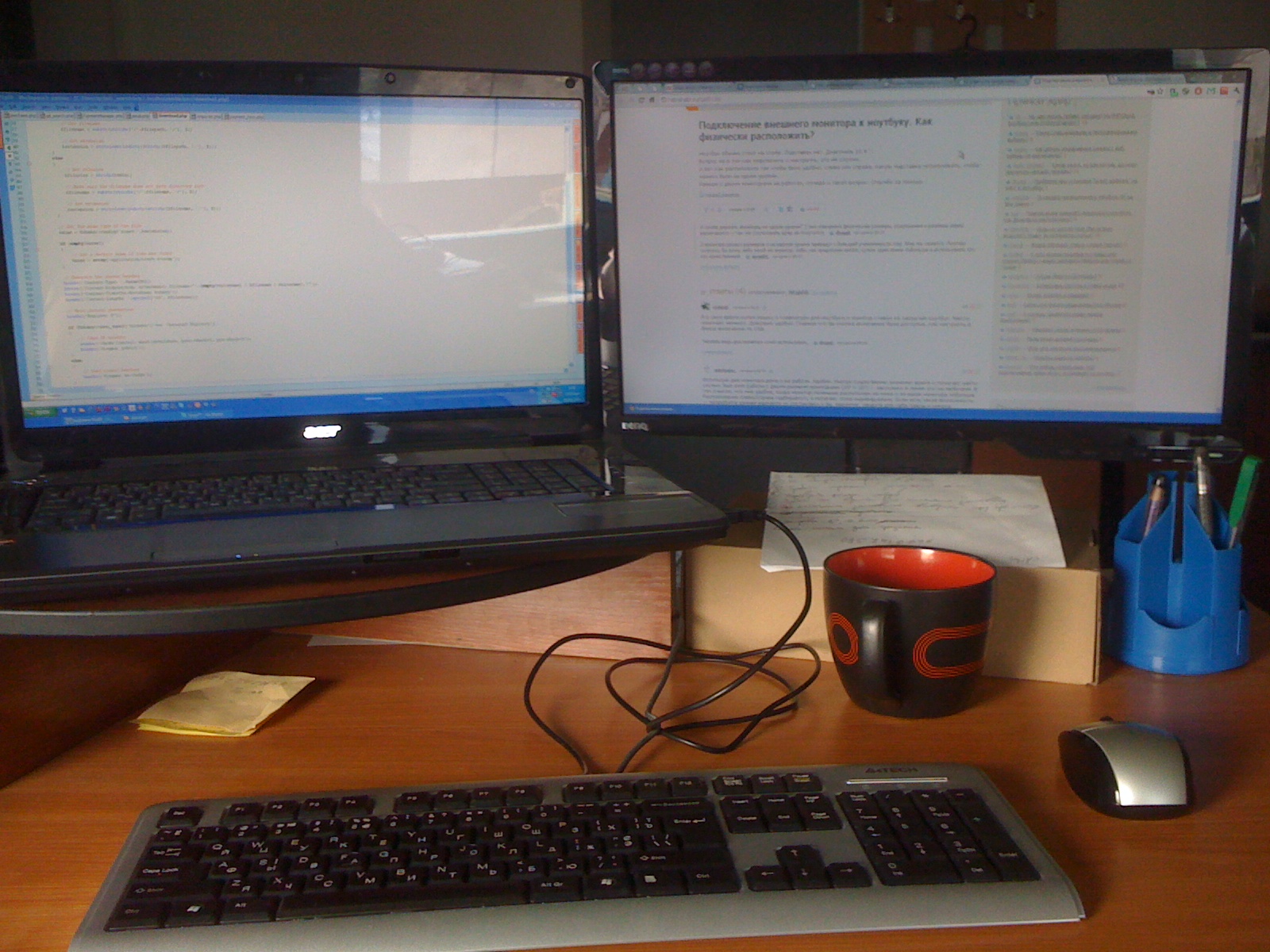
ноут 18", моник 20". специально не брал моника побольше чтоб очень большой разницы не было.
ноут на подставке, которая со столом была, моник на коробке из-под телефона, почти идеально)

Выглядит это так:
Я тоже думал, что голову поднимать придется часто, но это не так. Глазами ввер достаточно, и это я не сижу высоко, наоборот. я люблю под стол заехать
выглядит хорошо, но у меня есть сомнение, что это добьет мое зрение. Надо с кем-то посоветовать, кто знает как должен располагаться стул-стол-клавиатура-монитор
Оо, ну это вам любой скажет — везде по 90 градусов:
А у вас для перехода между мониторами курсор надо в стонору или вверх-вниз перемещать? По-умолчанию — в сторону, не знаю, сделать так, чтобы вверх-вниз (то есть соответственно физическому расположению мониторов)

Пока уточнял вопрос, нашел ответ :)
Я в свое время купил мышку и клавиатуру для ноутбука и монитор ставил на закрытый ноутбук. Места занимает немного. Довольно удобно. Главное что бы кнопка включения была доступна, или настроить в биосе включение по USB.
Имхо, удобнее всего подключить к ноутбуку мышку/клавиатуру, получив таким образом возможность отодвинуть ноутбук от себя на адекватное расстояние. В качестве подставки можно для начала использовать пару книг или небольшую коробку, а если этого покажется мало, покупать предназначенную для таких целей подставку.
Что касается расположения дисплеев — это дело вкуса или даже привычки. Сам каждый день работаю с тремя 30" мониторами. По ощущениям, больше половины времени пользуюсь центральным, а на правым и левым — примерно с одной и той же частотой. Так что, думаю более удобный экран стоит разместить по центру, а второй — слева/справа, где места больше или где кабели протягивать удобнее.
Использую два монитора дома и на работе. Удобно. Иногда существенно экономит время и помогает найти косяки. Был опят работы с двумя разными мониторами (19" + 15") — насколько я понял это на любителя. В том смысле, что мне удобно, когда монитор поменьше расположен не ниже и не выше монитора побольше. Расположение слева/справа подбирается, я полагаю, тоже индивидуально. Если есть такая возможность — попробуйте разные варианты их состыковки и Вы, вероятно, увидите для себя плюсы и минусы конкретного решения.
Про один уровень, у меня дома сейчас 19" NEC (не дорогая серия) и 19" Samsung. У первого подставка особо сильно не гнётся, т.е. особо его не поднимешь/опустишь, а вот у самсунга подставка по которой он передвигается вверх/вниз на существенные расстояния (сантиметров 10 доступная область), поэтому мне их удалось выровнять.
10-мониторный рабочий стол своими руками
Долгое время придумывал для себя удобное, многомониторное рабочее место. По жизни приходится решать задачи, связанные с программированием, тестированием, виртуальными машинами и обработкой редко изменяемой динамической информации. Продолжительное время использовал связку из трех мониторов, которая очень понравилась сыну:

Но этого было катастрофически мало – приходилось постоянно переключаться между окнами. В итоге, после выделения отдельной квартиры под лабораторию, решил собрать 10-ти мониторный рабочий стол, где все мониторы подключены к одному системному блоку и организуют одно единое рабочее пространство.

Закупил в разных местах:
1) Обычный просторный офисный стол;
2) Корпус для системного блока (нужен большой и тихий, под большое количество жестких);
3) Современные комплектующие: материнская плата под 2011 сокет, с поддержкой 64 гб оперативной памяти (4-х канальный режим) и с возможностью подключения до 12 жестких дисков, видеокарты, с возможностью подключения до 4-х мониторов к каждой (всего без райзеров в один системный блок помещаются три современные видеокарты). Видеокарты должны быть с пассивным охлаждением, бесшумный блок питания, современный процессор и т.д.
4) Мониторы (всего 10 штук): по центру — 2 монитора размером 27 дюймов, нижний (основное рабочее пространство) с большим разрешением и верхний, который будет выполнять роль панели управления, вывода каталогов, вспомогательное рабочее окружение в графических и видео редакторах;
5) ИБП (2 штуки) – один для системного блока и второй под мониторы;
6) Брус деревянный, для создания каркаса стола, мебельный щит для крыши, освещение, крепежи, провода и прочее.

1. Подготавливаем стол
Сперва была идея закрепить боковые мониторы на кронштейны под два монитора, которые крепятся на край стола. Неудобство выявилось в виде трудности ориентирования мониторов в пространстве и наблюдалась отзывчивость системы на любые шевеления:

Поэтому пришлось отказаться от данной идеи и сделать кронштейн под каждый монитор отдельно. Для крепления каждого кронштейна используются брусья, которые в собранном виде образуют каркас над столом. Использование дерева позволило соорудить каркас за очень короткое время. Крепления к столу осуществляются болтовыми соединениями, что обеспечит возможность разборки при следующем переезде:

В качестве основных кронштейнов решил использовать кронштейны фирмы Kromax, модель Techno-1. Считаю их отличными универсальными кронштейнами, причем за очень доступную стоимость:


После разметки отверстий для кронштейнов и финальной примерки, дерево обработал морилкой, что позволило защитить и создать подходящий под стол оттенок:

Крышку выпилил из мебельного щита. В последующем к крышке прикрепил лампу.
2. Сборка конструкции
После окончания всех подготовительных мероприятий приступаем к навешиванию мониторов на свои места:


Для аккуратного расположения кабелей прикручиваем кабель канал ко внутренней задней части крышки стола. Отлично подходят строительные крючки – в них отлично помещаются кабели, а для надежной фиксации затягиваем пластиковыми стяжками.
3. Железо
Для комфортной и плодотворной работы необходимо мощное железо. Изначальная задумка была про 12 мониторов, две панели по 42 дюйма собирался повесить на боковые стены, но по деньгам и так уже вышел за 150 т.р., поэтому с последними повременим до осени.
В связи с тем, что система будет находится в одном системном блоке, то использование стандартных видеокарт, у которых выход на три монитора для меня был недопустим. «Колхозить» с райзерами не хотелось, да и двухрядный системный блок напоминал мои крипто фермы из далекого 2011 года:
Были модели видеокарт от ATI с возможностью подключения до 6 мониторов одновременно, но требовались специальные адаптеры, чтобы подключить такое количество вспомогательных мониторов, оснащенных разъемами DVI и VGA.
Ситуацию спасли видеокарты Nvidia Gt640, у которых имеются сразу 4 порта для подключения мониторов. Схема следующая: «мощные» 27” мониторы подключаются по HDMI, остальные посредством DVI и VGA. Таким образом появляется возможность подключить до 12 мониторов к одному системному блоку без переделок! В добавок ко всему — они с пассивным охлаждением!

Поэтому пришлось взять просторный корпус Corsair Obsidian Black 900. Этот, без преувеличения монстр, с легкостью вмещает не только видеокарты, но и 9 жестких дисков + остается 3 свободных слота в отсеках 5,25”, в которые можно установить салазки с жесткими дисками. Итого в корпусе может поместиться 12 жестких дисков. Также, огромным плюсом является возможность установки двух блоков питания и готовые места для посадки радиатора СВО (все есть в наличии, осенью буду устанавливать).

Соответственно корпусу нужна производительная материнская плата с возможностью подключения 12 жестких дисков. Почему 12? Приходится держать постоянно запущенными несколько виртуальных машин (от 4-х до 10-ти), и лучше, когда на каждую свой выделенный ssd диск, на остальные два — систему и скоростное файловое хранилище для видеообработки. Рейд массив для хранения файлов и резервных копий виртуальных машин находится на отдельном сервере. И так, материнская плата ASUS X79-Deluxe под 2011 сокет.

Дабы не быть нудным, ускоряюсь: блок питания Corsair TX850M, особенность которого заключается в том, что пока нагрузка небольшая – вентилятор охлаждения не задействован, что обеспечивает полную тишину. Далее, ssd Samsung 256 Gb под систему, BlueRay привод и 4 пары оперативной памяти, общим объемом 64 гб — раздолье для виртуальных машин.
Теперь переходим к вопросу бесперебойного питания: отделяем мух от котлет и подключаем мониторы к одному ИБП, а системный блок к другому. Такое разделение позволит уменьшить нагрузку и увеличить срок автономной работы.
Также, удобная мышка – Logitech G600, на которую удобно записывать макросы наиболее частых последовательностей действий и беспроводная клавиатура Logitech Wireless Keyboard K350.
4. Операционная система
Сперва хотелось поставить Linux систему, но ряд задач не позволяли использовать даже виртуальные машины, поэтому весы склонились в сторону Windows. При сравнении Windows 7 и Windows 8.1 выявились несколько мелочей, которые облегчают работу. Так, например, в восьмерке улучшена система работы с мультимониторной системой, а именно – каждый рабочий стол теперь оснащен своей индивидуальной надстройкой и имеет общую панель. В семерке приходилось передвигать мышкой в окно основного монитора и там производить выбор.
Но выявился недостаток, с которым сильно еще не разбирался: в обоих системах напрочь теряется последовательность окон, если воспользоваться “Alt”+”Tab”! Благо количество рабочих экранов позволяет разместить большинство открытых рабочих окон на собственном мониторе, но по началу ловил себя за автоматическим переключением окон.
5. Заключение
По началу были переживания о чрезмерной нагрузке на зрение, а также неудобстве в окружении таким количестве мониторов. После запуска прошло две недели и теперь могу сформулировать свои ощущения: чрезвычайно удобно, но наблюдается ограничение человеческого восприятия (хотя, возможно, еще не полностью адаптировался). Суть в следующем: при разноске такого количества окон, при мысленном переключении между задачами, на некоторое время задумываешься о том, где в последнее время ты оставил необходимое окно. По началу приходилось по несколько раз нажимать на иконки запущенных приложений, но где они появлялись – доходило не сразу. Победить планирую четким закреплением за каждым монитором определенной задачи: основной нижний – рабочая область, верхний файловые менеджеры, трей, ярлыки и каталоги. Боковые левые отведены под графический просмотр (Acdsee) и вкладка источника информации (браузер, документ). Боковые правые под общие информационные вкладки (справочники). Также ближайшие боковые мониторы используются для виртуальных машин. Будет неплохо задействовать стереоэффект — вывести звуковое оповещение какого-либо приложения в той колонке, в стороне которой находится приложение, что благодаря слуху ускорит процесс определения стороны, в которую необходимо повернуться. Думаю, что четко разнесенные сигналы в системе 5.1 (или 7.1) поспособствуют еще более точному определению источника — вот и задача для лаборатории на осень!
Дальние боковые мониторы подходят только для редко изменяемой информации. Сюда отлично подходят несколько окон скайпа, почтовая программа, диспетчер задач, информационные датчики системы и сигнализаторы автоматического отслеживания изменений на сайтах. На 11 и 12 мониторы планировалось завести отображение тв/медиа контента и отображение видео с камер наблюдения за лестничной площадкой и автопарковкой.

В общем, вот такое рабочее место удалось организовать за отпуск. Необходимо еще доделать боковые полочки для принтера, сканера. Также, по подобной каркасной схеме сделал стол для фото и видео обзоров, где основная роль отдана освещению и кронштейну для крепления камеры и фотоаппарата. Пока все нравится, планирую через пол года собрать второе подобное место для помощника (возникает необходимость в обработке все большего потока информации), так что с удовольствием выслушаю критику/предложения!
Как по-нищебродски совместить ноутбук и монитор
Уже некоторое время работаю дома за компом, пишу мануалы. График стандартный, офисный - с 10 до 19. Обычная работа, только дома. Хотя и в офисе 90% моего общения было по почте да чатам, так что разница небольшая.

Так уж получилось, что стационарного места для моего компа у меня нет - жена несколько раз в неделю принимает учеников и учит их фразе "London is the capital of. ". Плюс она работает в языковой школе, а это периодические онлайн-занятия, семинары и проч. В общем, ПК поставить негде, потому что я не могу ждать, пока она закончит.
Вот и ныкаюсь по квартире с ноутбуком. Однако его маленького 17-дюймового экрана мне не хватает, поэтому купил монитор. Сейчас он стоит в комнате у сына-школьника. До 16 часов работаю здесь, потом, когда ему надо приступать к урокам, беру ноут и ухожу или в нашу комнату, если она не занята, или на кухню.
Всё это очень неудобно, поэтому уже давно думаю, как бы без затрат совместить ноут с монитором.
При этом есть условие: ноут необходим, потому что иногда работаю не дома - на даче, например (фото не моё. Это Тиль Швайгер??).

Идеи были самые бредовые. Но одна из них мне понравилась, так что решил попробовать. Однако предупреждаю: это только прототип, сделанный из палок и всего остального, что было дома. Если зайдет, то куплю нормальные материалы и проч. А пока что "и так сойдет".
Идея следующая: этажерка! Чик-чик - и легким движением руки вся конструкция перемещается в другую комнату. Да? Да! То, что надо!
Итак, пока дома никого не было, стырил из ящика с игрушками пару ненужных кубиков, заглянул на балкон и и за час наспех скрутил неведомую. этажерку =)
На балконе нашлись два листа - задника от шкафчика на кухне. Под монитор для жесткости дополнительно подложил какую-то фанеру. Скрутил все намертво - не шелохнется.

Да, выглядит капец, я знаю. Но напомню, что это только прототип. Руки у меня не золотые, но и не самые кривые. Потом, если понравится, куплю красивые мебельные опоры, нормальную фанеру и сделаю хорошо.
В листе под ноутом сделал отвер. дырку - на всякий случай, пусть будет лишняя вентиляция. На "ножки" присобачил какую-то клейкую ленту, чтобы стол не царапался.

Конструкция не самая легкая, плюс надо придумать крепление для монитора, но носить её буду только я, так что вес роли не играет, а с монитором буду осторожно.
В целом все выглядит примерно так.

Да, я знаю, что с проводами просто жесть. Но я же говорю - прототип. Провода обязательно надо убрать. Кстати, вопрос: если кабели питания от монитора (внешний БП) и БП ноута будут скручены - ничего страшного?
На днях докуплю удлинитель и попробую упорядочить кабели. Чуть позже куплю беспроводную клаву и мышь.
Кстати, слышал, что ноутбукам нежелательно работать с закрытой крышкой - перегреваются. Плюс должна быть доступна кнопка включения. Поэтому вид сзади примерно такой:

Мда. Ну, пока так, буду думать дальше, но обязательно всё спрячу.
Что еще посоветуете? Как улучшить конструкцию? Понятно, что именно эту "модель" нужно не улучшать, а выбрасывать, но надо же с чего-то начинать.
в настройках электропитания найти пункт "реакция на закрытие крышки" и поставить "ничего не делать". теперь ноут можно закрыть и он не выключится. или найти бу ноут с док станцией к которой можно подключит моник мышь и клавиатуру и подключая ноутбук к док станции превращать его в стационарный пк.
Клаву и мышу беспроводные.
Постараюсь свою идею максимально понятно в пунктах расписать:
1. Для каркаса берем обычные деревянные бруски, ширина брусков должна быть как две с половиной толщины сложенного ноутбука. Нарезка, соответственно, по длине×ширине ноута.
2. Сам ноут будем запихивать в "выдвижной ящик" сбоку. Каркас делается из тонкой фанеры по размеру "за подлецо" ноуту, снизу и по бокам. Высота бортов аккурат в толщину сложенного ноута. В нижней фанере делаем отверстие под вентиляцию и отверстие поменьше под проводку.
3. Сам каркас обшиваем тонкой фанерой с двух длинных сторон как с внешки так и с внутренней стороны. На фанере с внутренней стороны, отступив половину толщины ноута, это пространство пойдет под кабель менеджмент, прикручиваем салазки, на которых будет ходить "выдвижной ящик". С верху отступаем полную толщину ноута и делаем прорези, в которые сможем "вставить" еще одну фанеру, которая будет держать монитор.
4. Обшиваем каркас таким образом, чтобы осталось отверстие для ящика и верхняя часть, где будет монитор.
5. В самой верхней фанере делаем отверстие в толщину "ножки" монитора + 1-2 мм. Пилим фанеру ровно пополам по длинной стороне. Получившиеся половины крепим к каркасу с помощью петель.
6. Устанавливаем ноут, проводим провода все, закрываем ящик. Ставим монитор, закрываем створки и вуаля. Останется сделать только одно отверстие, чтобы вывести наружу кабели питания.
Таким образом будет единая конструкция, с возможностью, например, поменять монитор или "достать" ноут, чтобы использовать как второй монитор. Все необходимое для сборки можно купить и заранее "нарезать" на любом строительном рынке в пределах от 200 до 500 рублей.
Может проще собрать миникомп на микро атх плате (корпус из дсп можно сделать), и сколхозить с системником? как плюс - весить будет меньше, габариты опять же меньше должны получится.
Какая работа Вам нужна? Рассмотрите вариант Raspberry Pi. Не пугайтесь линукса, пользуйтесь комьюнити. Платку на фанерку, фанерку на заднюю стенку монитора+ беспроводная клавиатура и мышка = моноблок
Извиняюсь за мой французский, но прихуярьте RGB-подсветку по периметру, только не снаружи, а внутри, где сам ноутбук ставится. Мелочь конечно, но если будете делать второй прототип более сексуальным, то без этого никуда.
сзади на монике есть дырки под крепление vesa берем из уголка делаем каркас для ноута крепим его к монику , при неоьходимости туда ставится ноут, фиксируется поворотным ограничителем сверху, мышь и клавиатура беспроводные. получаем по факту моноблок с отстегивающимся ноутом
Если hdmi и usb есть на одной стороне и провод зарядки не мешает, можно слегка приоткрытый ноут ставить "книжкой" на ребро и использовать как системник.
А вообще, я читал и ожидал, что там моник будет 30 дюймов или широкоформатник.
А так, хрен редьки не слаще: что 17 что 21.5. Вопрос стоит скорее в удобстве использования.
Я за ноутом долго не могу высидеть, а кому-то нормально.
Бывает и другая проблема, когда 2 монитора по 27 не помещаются на столе =)
Читайте также:
